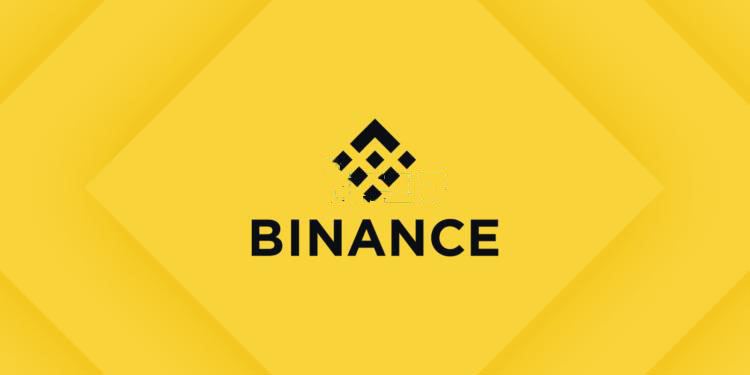如何操作bootice磁盘填充?(如何操作钥匙)
欢迎来到phpfans软件教程专区,今天我们的phpfans小编将为大家带来一篇关于如何操作bootice磁盘填充?的详细使用教程。本教程将从基础功能开始,逐步讲解其操作方法和常见问题,帮助新手用户快速上手,提高使用效率。无论你是初次接触,还是想进一步了解如何操作bootice磁盘填充?的高级功能,这篇教程都将为你提供有价值的参考。
首先,咱们需要介绍一下这个bootice磁盘填充,其实相对来说,这是一种对于磁盘的“升级”工作,经过bootice磁盘填充之后,咱们在需要删除磁盘中数据的时候便不用再进行低格u盘、低格硬盘这样的“低级”操作了,对于大家来说,这算不算是一个福音呢?因为这不仅可以让我们的操作变得更加简便,同时,也可以让咱们的磁盘受到更好的保护,使用的期限也可以更长。下面,就让小编来介绍一下,如何操作这个bootice磁盘填充吧!
相关推荐:u盘启动盘制作教程
1.首先,咱们需要一个U盘启动盘,小编这里使用的是装机大师,这是目前比较好的工具之一,大家可以到网站下载。接下来,咱们重启电脑,然后需要使用快捷键(快捷键根据电脑品牌的不同有些区别,大家需要进入官网根据电脑品牌查询)进入到主菜单页面,之后选择pe防蓝屏版。
2.之后就看以正常的启动系统了,咱们单击开始菜单-磁盘管理-bootice引导管理,这样就可以弹出如下图中所示的主界面了,咱们将界面切换到实用工具这一栏中,然后点击下方的“磁盘填充”按钮,接下来会弹出设置窗口,咱们在物理磁盘这里选择需要进行填充的磁盘,在下面,咱们还可以对范围数据进行相关设置,完成之后点击开始填充即可。



以上就是本次关如何操作bootice磁盘填充?的使用教程,希望对大家在实际操作中有所帮助。如果你在使用过程中遇到其他问题,欢迎持续关注phpfans教程专区,我们将不断更新更多实用内容,助你轻松掌握各类软件技巧。
-
 电脑中远程访问功能怎么删除?删除远程访问功能详细步骤(电脑中远程访问怎么弄) 时间:2025-11-04
电脑中远程访问功能怎么删除?删除远程访问功能详细步骤(电脑中远程访问怎么弄) 时间:2025-11-04 -
 win7本地ip地址怎么设置?win7设置本地ip地址操作步骤(win7本机ip地址在哪里) 时间:2025-11-04
win7本地ip地址怎么设置?win7设置本地ip地址操作步骤(win7本机ip地址在哪里) 时间:2025-11-04 -
 电脑中任务管理器被禁用怎么处理?任务管理器被禁用的详细解决方案(电脑中任务管理器显示内存如何释放) 时间:2025-11-04
电脑中任务管理器被禁用怎么处理?任务管理器被禁用的详细解决方案(电脑中任务管理器显示内存如何释放) 时间:2025-11-04 -
 2023年中央空调十大品牌选购指南 家用商用高性价比推荐排行 时间:2025-09-28
2023年中央空调十大品牌选购指南 家用商用高性价比推荐排行 时间:2025-09-28 -
 免费装扮QQ空间详细教程 手把手教你打造个性化空间不花钱 时间:2025-09-28
免费装扮QQ空间详细教程 手把手教你打造个性化空间不花钱 时间:2025-09-28 -
 中国数字资产交易平台官网 - 安全可靠的数字货币交易与投资首选平台 时间:2025-09-28
中国数字资产交易平台官网 - 安全可靠的数字货币交易与投资首选平台 时间:2025-09-28
今日更新
-
 币安DID去中心化身份系统未来可能对接银行体系吗
币安DID去中心化身份系统未来可能对接银行体系吗
阅读:18
-
 哔咔漫画官网入口-picacg哔咔漫画app免费下载
哔咔漫画官网入口-picacg哔咔漫画app免费下载
阅读:18
-
 喵呜漫画APP官方下载安装-2025最新正版喵呜漫画安卓版本免费下载
喵呜漫画APP官方下载安装-2025最新正版喵呜漫画安卓版本免费下载
阅读:18
-
 欧阳靖莱是什么梗揭秘其爆火原因和背后故事一看就懂
欧阳靖莱是什么梗揭秘其爆火原因和背后故事一看就懂
阅读:18
-
 币安AI交易风控技术细节或将公开 用户可期待哪些创新突破
币安AI交易风控技术细节或将公开 用户可期待哪些创新突破
阅读:18
-
 漫蛙manwa漫画官网入口-漫蛙漫画app免费下载
漫蛙manwa漫画官网入口-漫蛙漫画app免费下载
阅读:18
-
 喵呜漫画app下载安卓苹果免费安装-喵呜漫画App官方正版最新版本下载
喵呜漫画app下载安卓苹果免费安装-喵呜漫画App官方正版最新版本下载
阅读:18
-
 patreon漫画最新入口-patreon漫画官方正版入口
patreon漫画最新入口-patreon漫画官方正版入口
阅读:18
-
 币安进军非洲市场 破解网络基建难题 推动加密交易普及
币安进军非洲市场 破解网络基建难题 推动加密交易普及
阅读:18
-
 想知道欧阳娜娜梗是什么梗吗?揭秘她的爆笑名场面,网友笑到停不下来!
想知道欧阳娜娜梗是什么梗吗?揭秘她的爆笑名场面,网友笑到停不下来!
阅读:18